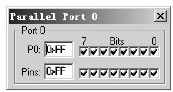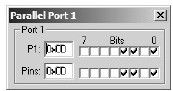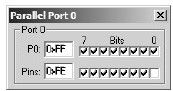2.3.4 仿真调试
KeilµVision3集成开发环境中提供了强大的程序仿真功能。在一个程序下载到单片机硬件中执行之前,可以首先对程序进行仿真,以确保源程序符合要求。下面就介绍如何使用KeilµVision3来进行单片机C51语言程序的仿真调试。操作步骤如下。
(1)选择“Debug”→“Start/Stop Debug Session”命令,此时,KeilµVision3进入仿真调试模式。
(2)选择“Peripherals”→“I/O-Ports”→“Port 0”命令,打开并行端口P0仿真窗口,如图2.28所示。
(3)选择“Peripherals”→“I/O-Ports”→“Port 1”命令,打开并行端口P1仿真窗口,如图2.29所示。
图 2.28 并行端口P0仿真窗口
图 2.29 并行端口P1仿真窗口
(4)按F11键,开始单步执行程序。由于P0端口初始化为0xFF,因此变量sel为1,单片机的并行端口P1数据循环递增,如图2.30所示。
(5)如果手工改变P0.0引脚为低电平,如图2.31所示。此时,如果继续按F11键执行程序,P1端口的数据将循环递减。
图 2.30 P1端口数据递增
图 2.31 置P0.0引脚为低电平
(6)选择“Debug”→“Start/Stop Debug Session”命令,可以退出程序仿真调试模式。
通过上面的仿真操作可以看出,这段源代码完全符合预期的功能。合理使用KeilµVision3集成开发环境的仿真调试功能,不仅能够确保源程序的正确性,同时也可以在没有硬件的基础上学习C51语言及单片机程序开发,从而加快学习速度。